wps软件是许多用户很喜欢的一款办公软件,其中强大的功能给用户带来了许多的好处,基本上大部分的用户都在wps软件中编辑过文档文件,在编辑的过程中,用户有时会插入图片在页面
wps软件是许多用户很喜欢的一款办公软件,其中强大的功能给用户带来了许多的好处,基本上大部分的用户都在wps软件中编辑过文档文件,在编辑的过程中,用户有时会插入图片在页面上,会发现图片被压缩了,并且清晰度发生了变化,这个时候用户应该怎么来解决呢,这个问题其实很好解决,用户直接在打开软件的选项窗口并在编辑选项卡中勾选不提示且不压缩文件中的图像选项即可,设置好后用户在页面上重新插入图片,就会发现图片不再被压缩,清晰度也未发生变化,那么接下来就让小编来向大家分享一下这个问题详细的操作过程吧,希望用户能够从中获取到有用的信息。
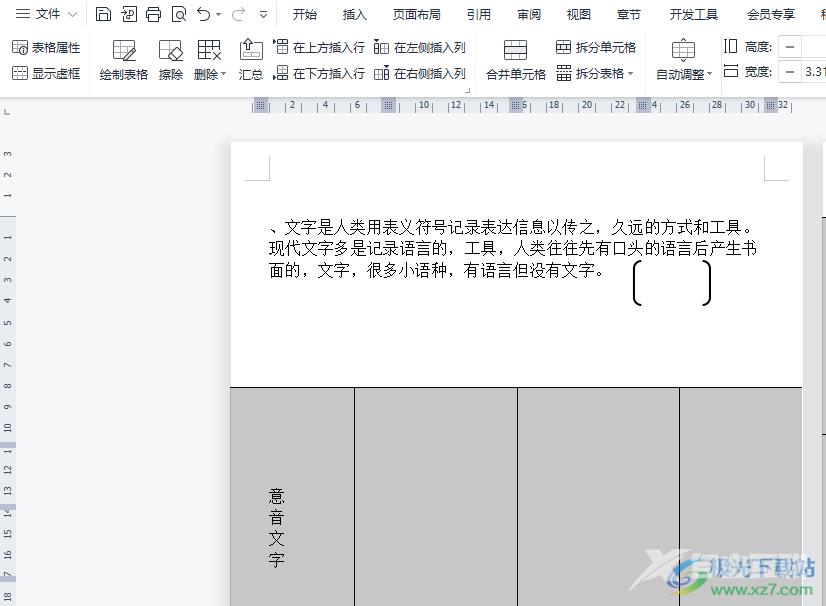
方法步骤
1.用户在wps软件中打开文档文件,并进入到编辑页面上来进行设置
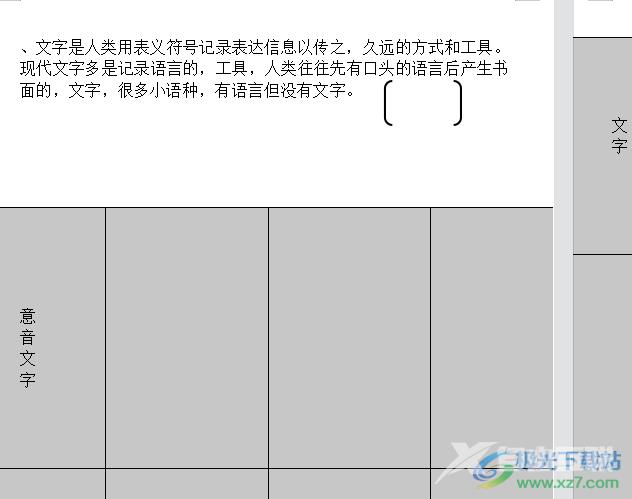
2.接着用户点击页面左上角的文件选项旁的三横图标,将会拓展出相关的功能选项,用户选择其中的选项功能
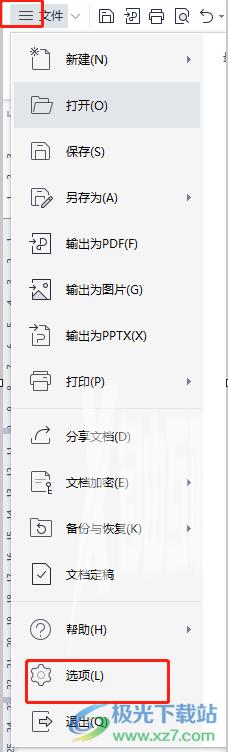
3.在打开的选项窗口中,用户直接左侧的选项卡切换到编辑选项卡上,右侧页面会显示出相关的功能选项
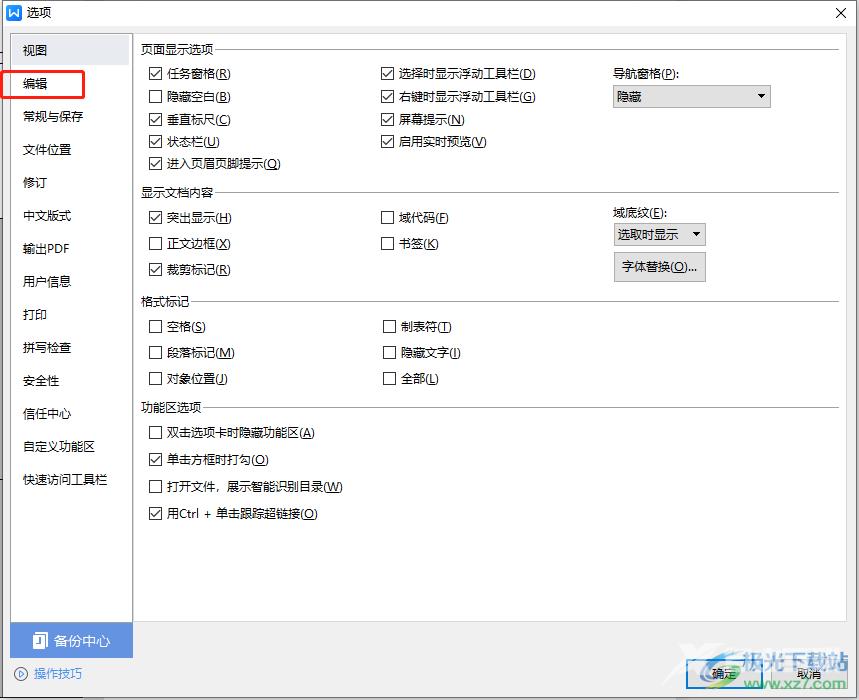
4.这时在右侧页面中,用户找到图片大小和质量板块并勾选其中的不提示且不压缩文件中的图像选项,然后按下确定按钮就可以了
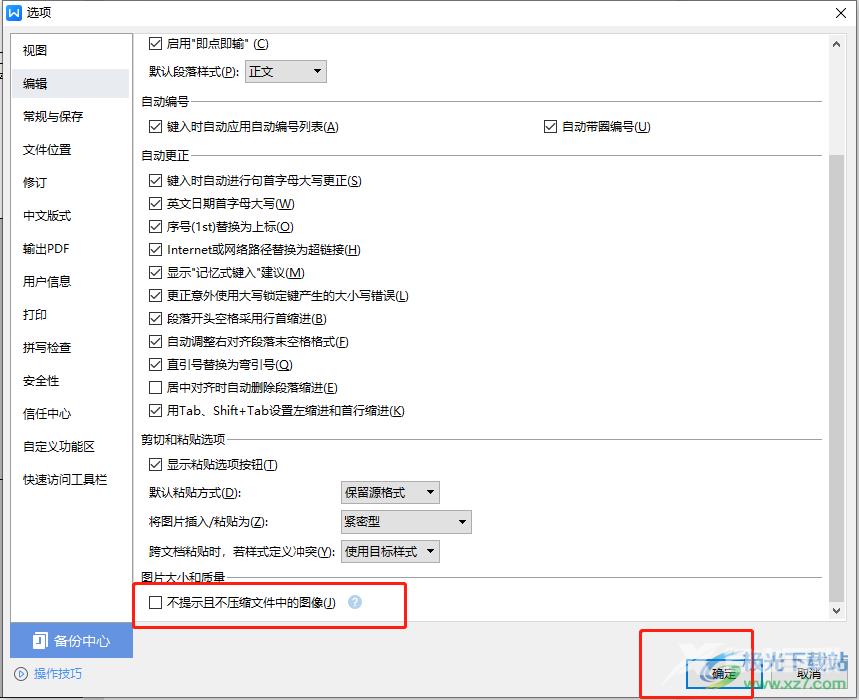
5.回到编辑页面上,用户在菜单栏中点击插入选项,将会切换出相关的选项卡,用户选择其中的图片图标
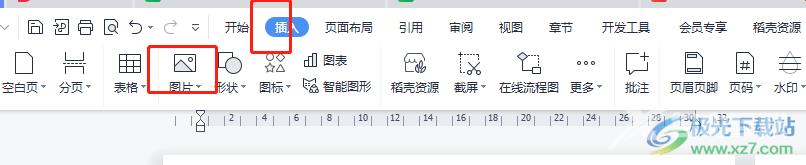
6.在打开的插图片窗口中,用户选择好需要的图片并按下打开按钮
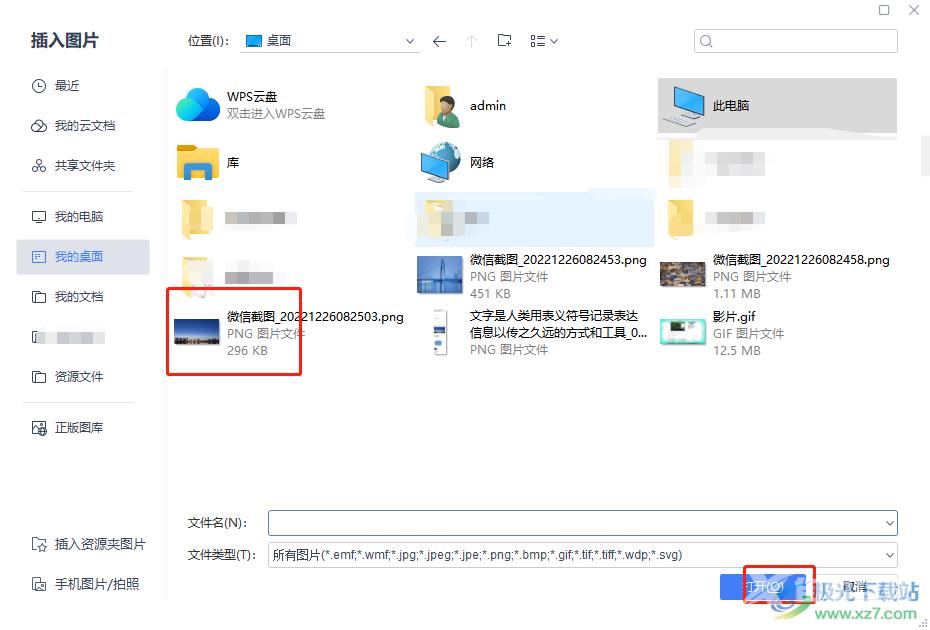
7.此时就可以成功将图片插入文档页面中,且没有被压缩

wps软件一直以来深受用户的喜爱,当用户用来编辑文档时,就会发现其中的功能是很强大的,当发现插入的图片会被压缩时,直接打开选项窗口并在编辑选项卡中勾选不提示且不压缩文件中的图像选项即可解决,方法简单易懂,因此感兴趣的用户快来试试看吧。
